Der „White Screen of Death“ (WSOD) ist eines der häufigsten und frustrierendsten Probleme, die WordPress-Nutzer erleben können. Es handelt sich um eine leere weiße Seite, die Ihre Website unzugänglich macht. In diesem Artikel erfahren Sie, wie Sie dieses Problem beheben und Ihre Website wieder zum Laufen bringen können.
Schritt-für-Schritt-Anleitung zur Behebung des WSOD
1. Plugin-Konflikte überprüfen
Der häufigste Grund für den WSOD sind Plugin-Konflikte. Deaktivieren Sie alle Plugins über FTP oder, falls möglich, über Ihr WordPress-Dashboard. Reaktivieren Sie jedes Plugin einzeln, um den Schuldigen zu identifizieren.
2. Wechsel zu einem Standard-Theme
Ein weiteres häufiges Problem kann Ihr Theme sein. Wechseln Sie zu einem Standard-WordPress-Theme wie Twenty Twenty-One, um zu sehen, ob das White Screen of Death weiterhin besteht. Wenn ja, liegt das Problem wahrscheinlich an Ihrem aktuellen Theme.
3. PHP-Speicherlimit erhöhen
Ihr System könnte aufgrund eines zu niedrigen PHP-Speicherlimits überlastet sein. Erhöhen Sie das PHP-Speicherlimit, indem Sie die wp-config.php-Datei bearbeiten und folgende Zeile hinzufügen:
define('WP_MEMORY_LIMIT', '256M');
4. Debugging-Modus aktivieren
Um mehr Informationen über den Fehler zu erhalten, aktivieren Sie den WordPress-Debugging-Modus. Fügen Sie die folgenden Zeilen zu Ihrer wp-config.php-Datei hinzu:
define('WP_DEBUG', true);
define('WP_DEBUG_LOG', true);
define('WP_DEBUG_DISPLAY', false);
Überprüfen Sie die debug.log-Datei im wp-content-Verzeichnis auf Fehlermeldungen.
5. Auf beschädigte Dateien prüfen
Beschädigte Core-Dateien können ebenfalls den WSOD verursachen. Laden Sie die WordPress-Core-Dateien (ohne das wp-content-Verzeichnis) aus einem frischen Download erneut hoch.
6. Backup wiederherstellen
Wenn alle vorherigen Schritte fehlschlagen, stellen Sie Ihre Website aus einem aktuellen Backup wieder her.
7. Professionelle Hilfe in Anspruch nehmen
Sollten alle diese Schritte nicht zum Erfolg führen, stehe ich Ihnen gerne zur Problemlösung zur Verfügung. Kontaktieren Sie mich, und gemeinsam finden wir eine Lösung für Ihr WordPress-Problem.
Pro Tipp
Aktualisieren Sie regelmäßig Ihr WordPress-Core, Ihre Themes und Plugins, um Konflikte und Sicherheitsprobleme zu minimieren. Eine regelmäßige Wartung kann viele Probleme im Voraus verhindern.
Zusammenfassung
Der „White Screen of Death“ kann beängstigend sein, aber mit diesen Schritten können Sie das Problem oft schnell beheben. Wenn Sie zusätzliche Hilfe benötigen, bin ich gerne für Sie da.